Допомога користувачу IGOTOWORLD
Реєстрація та вхід в особистий кабінет, зміна особистих даних
- Як зареєструватись на сайті;
- Як редагувати свої особисті дані(телефон та імейл)?
- Як відновити доступ до особистого кабінету?
- Розділи особистого кабінету
Гіди та тури:
- Як зареєструвати свою сторінку гіда / туроператора і редагувати дані?
- Як додати свою тур. програму / екскурсію + як рекламувати?
- Робота з замовленнями у CRM системі
Об'єкти та статті
Події та новини
Як зареєструватись на сайті?
1. Натиснути кнопку “ВХІД”
2. У вікні, що відкрилося, обрати спосіб реєстрації
а) Якщо для входу Ви бажаєте використовувати дані Facebook, то натисніть кнопку “Facebook”.
У вікні авторизації Facebook ввести логін та пароль від сторінки на Facebook, натиснути “ВХІД”
б) Якщо Ви бажаєте вказати іншу електронну пошту на пароль, натисніть “ Реєстрація на IGotoWorld.com” та заповніть всі поля.
Далі натисніть “Зареєструватись”.
Далі на електронну пошту, яку Ви вказали, ми відправляємо лист. Потрібно зайти на Вашу електронну пошту і відкрити повідомлення від noreply@igotoworld.com “Реєстрація на сайті IGoToWorld”.
У повідомленні є посилання, перейдіть на нього.
Посилання переведе Вас на форму авторизації, тут потрібно написати електронну пошту та пароль, які Ви вказували під час реєстрації та натиснути кнопку “Увійти”.
Подивіться також:
як редагувати свої особисті дані
які функції особистого кабінету
як зареєструвати профіль гіда на сайті та додавати свої тури та екскурсії
Як редагувати свої особисті дані в особистому кабінеті (Ім’я пароль тощо)
2. Обрати спосіб входу:
- за допомогою Facebook
- за допомогою e-mail
3. На вкладці “Особисті дані” натиснути “Редагувати дані”
4. Провести необхідні зміни та натиснути “Відправити”.
Редагувати дані гіда (якщо Ви вже зареєстрований гід):
Якщо Ви ще не зареєструвались як гід, перейдіть сюди. Натиснути кнопку “ВХІД”
2. Обрати спосіб входу:
- за допомогою Facebook
- за допомогою e-mail
3. На вкладці “Особисті дані” натиснути “Дані гіда”
Чим більше інформації Ви внесете - тим частіше Вас будуть бачити туристи.
Важливо вказати:
- Своє особисте фото, якщо ви гід, або логотип туристичної компанії.
- Свої ПІБ, або назву туристичної компанії.
- Свою електронну пошту, адже на неї будуть приходити повідомлення від туристів та важлива інформація.
- Контактний мобільний телефон, на нього будуть приходити смс повідомлення про замовлення.
- Місто, де Ви знаходитесь.
- Коротку інформацію про себе / туристичну компанію.
- Мови, на яких Ви проводите екскурсії (оберіть зі списку).
- Міста, де Ви проводите екскурсії (почніть писати назву та оберіть зі списку).
- Пам’ятки та об’єкти по яких Ви проводите екскурсії (почніть писати назву та оберіть зі списку).
- Сервіси, які Ви можете надати туристу (оберіть зі списку).
- Завантажте фото сертифікатів або документів, якщо є.
Натисніть “відправити”. Ваші дані пройдуть перевірку та будуть опубліковані на сайті. Вам прийде лист на пошту.
Ви можете додати свої тури та екскурсії, подивіться тут: “Як створити свою тур. програму / екскурсію”.
Інші інструкції дивіться тут
Як відновити доступ до особистого кабінету?
Спочатку перейдіть на сторінку авторизації, натисніть кнопку “ВХІД”
а) Не підходить пароль або забули пароль?
-
перевірити, чи не ввімкнений CAPS LOCK на клавіатурі;
- перевірити, яка мова клавіатури зараз ввімкнена;
- перевірити, чи вірний імейл ввели;
- скористатися кнопкою “нагадати пароль”:
Вказати імейл, на який зареєстрований особистий кабінет, натиснути кнопку “Відновити”, і подивитися пароль на пошті.
Скопіювати пароль, що надійшов на пошту і спробувати увійти ще раз.
Після вдалої спроби входу в особистий кабінет Ви можете змінити свій пароль на більш зручний, перейшовши в редагування особистих даних :
б) Змінили e-mail?
Якщо Ви загубили доступ до електронної пошти, на яку раніше зареєстрували особистий кабінет - зверніться до нас, дайте відповідь на декілька запитань і ми допоможемо Вам.
Інші інструкції дивіться тут
Функції та розділи особистого кабінету
Особистий кабінет на сайті IGOTOWORLD надає багато можливостей користувачам.
- Перехід на сторінки сайту
- Зміна мови
- “Особисті дані” - Перегляд та редагування особистих даних (див. “Редагування особистих даних”)
- “Дані гіда” - Перегляд та редагування даних гіда/туркомпанії (див. “Профіль гіда”)
- “Тури” - Перегляд, створення та редагування своїх турів та екскурсій (див. “Робота з турами”)
- “Об’єкти” - Перегляд, створення та редагування своїх об’єктів (див. “Робота з об’єктами”)
- “Події” - Перегляд, створення та редагування своїх подій
- “Новини” - Перегляд, створення та редагування своїх новин
- “Маршрути” - Перегляд, створення та редагування своїх маршрутів
- “Статті” - Перегляд, створення та редагування своїх статей
Інші інструкції дивіться тут
Як зареєструвати свою сторінку гіда / туроператора і редагувати дані
Для того, щоб розмістити на сайті інформацію про себе як про особистого гіда або про туристичну компанію, додати свої тури та екскурсії, і отримувати замовлення від туристів Вам потрібно спочатку зареєструватись на сайті (якщо ще не зареєстровані, Вам допоможе інструкція “Як зареєструватись на сайті”.) і натиснути кнопку “стати гідом”, або перейти на сторінку https://ua.igotoworld.com/ua/landing/guide-info.htm
В особистому кабінеті з’явиться вкладка “Дані гіда”, потрібно уважно заповнити всі поля.
Чим більше інформації Ви внесете - тим частіше Вас будуть бачити туристи.
Важливо вказати:
- Своє особисте фото, якщо ви гід, або логотип туристичної компанії.
- Свої ПІБ, або назву туристичної компанії.
- Свою електронну пошту, адже на неї будуть приходити повідомлення від туристів та важлива інформація.
- Контактний мобільний телефон, на нього будуть приходити смс повідомлення про замовлення.
- Місто, де Ви знаходитесь.
- Коротку інформацію про себе / туристичну компанію.
- Мови, на яких Ви проводите екскурсії (виберіть зі списку).
- Міста, де Ви проводите екскурсії (почніть писати назву та виберіть зі списку).
- Пам’ятки та об’єкти по яких Ви проводите екскурсії (почніть писати назву та виберіть зі списку).
- Сервіси, які Ви можете надати туристу (виберіть зі списку).
- Завантажте фото сертифікатів або документів, якщо є.
Натисніть “відправити”. Ваші дані пройдуть перевірку та будуть опубліковані на сайті. Вам прийде лист на пошту.
Ви можете додати свої тури та екскурсії, подивіться тут: “Як створити свою тур. програму / екскурсію”.
Інші інструкції дивіться тут
Як додати свою тур. програму / екскурсію + як рекламувати
Щоб розмістити на сайті тури або екскурсії, які Ви проводите, потрібно:
- Бути зареєстрованим користувачем (Як зареєструватись?).
- Заповнити анкету гіда/туристичної компанії (Як стати гідом?)
- В особистому кабінеті відкрити вкладку “ТУРИ”
Щоб додати новий тур - натисніть “Додати тури”, щоб редагувати - натисніть “олівець” навпроти потрібного туру.
Необхідно заповнити всі поля:
- Назва туру. Не повинна містити всі заголовні літери
- Опис туру. Не повинен містити посилання на інші сайті, крім Igotoworld.com. Перед тим як вставити опис бажано очистити форматування, і використовувати тільки вбудовані інструменті для редагування. Фото в текст також завантажуються через вбудовані інструменти
- Завантажте декілька окремих фото з туру. Туристу буде цікаво їх переглянути.
Перейдіть на вкладку “Параметри туру”: - Вкажіть звідки тур (“Тур із”).
- Оберіть статус туру (Опублікований, або не проводиться).
- Тип туру - груповий або під замовлення.
- Тривалість туру в днях.
- Теги туру (оберіть зі списку).
- Дати туру (дні тижня або дати).
- Загальну вартість туру (фіксована ціна/діапазон цін/ціна від. Тільки в національній валюті UAH).
- Напишіть, що входить у вартість.
- Напишіть, що НЕ входить у вартість.
Перейдіть на вкладку “Програма туру”: - Напишіть назву дня програми
- Напишіть опис, що буде цього дня в програмі.
- Вкажіть пам’ятки та об’єкти цього дня (почніть писати та оберіть зі списку).
- Тут Ви можете додати ще день.
Перейдіть на вкладку “Відео” тут можна додати посилання на відео-презентацію туру на ютубі.
Якщо додана інформація вірна - натисніть “публікувати”, і Ваш тур буде опублікований після перевірки адміністратором.
Якщо Ви бажаєте рекламувати свою сторінку або конкретний тур - зв’яжіться з нами. Наприклад, натисніть кнопку “Рекламувати”, заповніть форму і ми Вам зателефонуємо.
Забороняється розміщення гіперпосилань у тексті турів на інші вебсайти, крім IGotoWorld.com. Якщо ви ігноруєте це правило, то публікація туру буде відхилена без попередження разом з іншими турами, які ви розмістили, а ваш профіль буде заблоковано.
Інші інструкції дивіться тут
Як додати свій об’єкт на сайт?
Для того, щоб розмістити інформацію про об’єкт на сайті, потрібно:
-
Зареєструватись (як зареєструватись?).
-
В особистому кабінеті, або на сайті натиснути кнопку “додати об’єкт”.
- Внести інформацію та зберегти (нижче детальна інструкція).
- Доданий Вами об’єкт буде перевірений та опублікований (або відхилений із вказанням причин).
Натиснути на кнопку “додати об’єкт” на сторінці сайту,
або в особистому кабінеті
Далі потрібно буде внести детальну інформацію про об’єкт.
На вкладці ОПИС
-
Одразу вкажіть всі мови, на яких плануєте додавати інформацію. Для цього натисніть “Додати мову”, позначте галочками мови і натисніть “Додати”
Перемикатися між мовами можна в лівому верхньому кутку (Укр Рус Eng - означає, що зараз відкритий опис на українській мові) - Напишіть назву об’єкту на всіх мовах, перемикаючись між ними.
- Назва не повинна містити всі заголовні літери. Радимо писати назву в такому форматі “Назва об’єкту, Населений пункт”
Напишіть опис об’єкту на всіх мовах, перемикаючись між ними.
Якщо Ви копіюєте текст з іншого сайту радимо очистити форматування (наприклад, скористайтеся стандартним блокнотом) і форматувати текст за допомогою вбудованих інструментів
Текст опису не повинен містити посилань на інші сайти.
На вкладці ТИП
- Натисніть “Типи об’єкта”
- Оберіть відповідні типи об’єкта
- Натисніть “Зберегти”
На вкладці РОЗТАШУВАННЯ
- Оберіть країну, де розташований об’єкт.
- Напишіть та оберіть зі списку населений пункт.
- Напишіть адресу в форматі вул. Шевченка 10, Київ 01001, Україна
- Вкажіть контактний телефон, електронну адресу, скайп.
- Натисніть “Визначити адресу на карті”.
- Натисніть “Застосувати”.
- Ви можете додати ще декілька месцезнаходжень, натиснувши “Додати місцезнаходження”.
Зверніть увагу! Адресу потрібно вказати на всіх мовах, як і опис.
Щоб редагувати натисніть на “олівець”.
Щоб видалити - “хрестик”.
На вкладці ДОД.ІНФО
Тут Ви можете вказати сайт, дату актуальності інформації, посилання для бронювання (наприклад, сторінка готелю на сайті booking.com).
На вкладці ФОТО
-
Натисніть “Обрати файли” та завантажте фото зі свого комп’ютера.
- В завантажених фото позначте головне фото, яке буде відображатися в загальному каталозі об’єктів.
- Заповніть опис фото (наприклад, що на фото, хто автор)
Зверніть увагу! Опис потрібно вказати на всіх мовах.
На вкладці ВІДЕО
Тут Ви можете додати посилання на відео про об’єкт (на сайт youtube.com), вказати назву, автора.
Зверніть увагу! Інформацію потрібно вказати на всіх мовах.
Будь ласка, переконайтесь, що всю інформацію вказали вірно, тоді натискайте “ПУБЛІКОВАТИ”, і об’єкт потрапить до нас на перевірку.
Очікуйте повідомлення на електронну пошту.
Інші інструкції дивіться тут
Як редагувати об’єкт на сайті?
Якщо Ви знайшли об’єкт на нашому сайті, який на Вашу думку, потребує оновлення - можете редагувати його!
Для цього потрібно:
- Зареєструватись на сайті (Як зареєструватись?).
- Подати заявку на редагування (на сторінці об’єкта).
- Редагувати та опублікувати.
- Для того щоб подати заявку на редагування об’єкта необхідно:
- Авторизуватись на сайті (натиснути “ВХІД” у правому верхньому куточку).
- Відкрити сторінку об’єкта на нашому сайті.
- Натиснути круглу кнопку “Подати заявку на право редагування”.
- Дочекатися, поки адміністратор сайту активує Вам доступ (прийде повідомлення на пошту).
- Після чого об’єкт з’явиться в особистому кабінеті, у вкладці “Об’єкти”:
А також на сторінці об’єкту з’явиться кнопка “Редагувати”
Тепер Ви можете редагувати об’єкт
На вкладці ОПИС
-
Одразу вкажіть всі мови, на яких плануєте додавати інформацію. Для цього натисніть “Додати мову”, позначте галочками мови і натисніть “Додати”
Переключатися між мовами можна в лівому верхньому кутку (Укр Рус Eng - означає, що зараз відкритий опис на українській мові) - Напишіть назву об’єкту на всіх мовах, переключаючись між ними. Назва не повинна містити всі заголовні літери. Радимо писати назву в такому форматі “Назва об’єкту, Населений пункт”
- Напишіть опис об’єкту на всіх мовах, переключаючись між ними. Якщо Ви копіюєте текст з іншого сайту радимо очистити форматування (наприклад, скористайтеся стандартним блокнотом) і форматувати текст за допомогою вбудованих інструментівТекст опису не повинен містити посилань на інші сайти.
На вкладці ТИП
- Натисніть “Типи об’єкта”
- Оберіть відповідні типи об’єкта
- Натисніть “Зберегти”
На вкладці РОЗТАШУВАННЯ
Зверніть увагу! Адресу потрібно вказати на всіх мовах, як і опис.
Щоб редагувати натисніть на “олівець”.
Щоб видалити - “хрестик”.
Редагування розташування :
- Оберіть країну, де розташований об’єкт.
- Напишіть та оберіть зі списку населений пункт.
- Напишіть адресу в форматі вул. Шевченка 10, Київ 01001, Україна
- Вкажіть контактний телефон, електронну адресу, скайп.
- Натисніть “Визначити адресу на карті”.
- Натисніть “Застосувати”.
- Ви можете додати ще декілька месцезнаходжень, натиснувши “Додати місцезнаходження”.
На вкладці ДОД.ІНФО
Тут Ви можете вказати сайт, дату актуальності інформації, посилання для бронювання (наприклад, сторінка готелю на сайті booking.com).
На вкладці ФОТО
-
Натисніть “Обрати файли” та завантажте фото зі свого комп’ютера.
- В завантажених фото позначте головне фото, яке буде відображатися в загальному каталозі об’єктів.
- Заповніть опис фото (наприклад, що на фото, хто автор)
Зверніть увагу! Опис потрібно вказати на всіх мовах.
На вкладці ВІДЕО
Тут Ви можете додати посилання на відео про об’єкт (на сайт youtube.com), вказати назву, автора.
Зверніть увагу! Інформацію потрібно вказати на всіх мовах.
Будь ласка, переконайтесь, що всю інформацію вказали вірно, тоді натискайте “ПУБЛІКОВАТИ”, і об’єкт потрапить до нас на перевірку.
Очікуйте повідомлення на електронну пошту.
Інші інструкції дивіться тут
Як додати подію на сайт?
Для того, щоб розмістити інформацію про подію, що відбулася (або відбудеться), потрібно:
- Зареєструватись на сайті (як зареєструватись?).
- Увійти в особистий кабінет:
- В особистому кабінеті відкрити розділ “Події” і натиснути “Запит на події”. Дочекатися, поки адміністратор сайту надасть Вам доступ.
- З’явиться кнопка “Додати подію”.
- Тепер Ви можете розміщувати події на нашому сайті. Натисніть на кнопку “Додати подію” і внесіть детальний опис.
-
Текст опису бажано внести на декількох мовах. На сайті України це українська, англійська та російська мови. Натисніть “Додати мову”, оберіть мови та натисніть “Додати”.
- При подальшій роботі перемикатися між мовами можна у лівому верхньому кутку.
- Оберіть країну
- Напишіть назву події. У назві не мають бути заголовними всі літери
- Вкажіть місце проведення
- Вкажіть адресу
- Вкажіть населений пункт
- Оберіть зі списку тип події
- Вкажіть дати
- Вкажіть час
- Завантажте фото, оберіть головне фото та опис до фото (на всіх мовах)
- Напишіть короткий опис
- Напишіть повний опис події на всіх мовах, перемикаючись між ними.
- Якщо Ви копіюєте текст з іншого сайту радимо очистити форматування (наприклад, скористайтеся стандартним блокнотом) і форматувати текст за допомогою вбудованих інструментів
- Текст опису не повинен містити посилань на інші сайти.
- Якщо потрібно напишіть примітки.
- Переконайтесь, що всю інформацію вказано вірно на всіх мовах і натискайте “ПУБЛІКУВАТИ”
Подія буде перевірена адміністратором, після чого Ви отримаєте повідомлення на електронну пошту.
Інші інструкції дивіться тут
Як додати новину на сайт?
Для того щоб додати інформацію про новину на наш сайт, потрібно:
Зареєструватись на сайті (як зареєструватись?).
- Увійти в особистий кабінет:
- В особистому кабінеті відкрити розділ “Новини” і натиснути “Запит на новини”.
- Дочекатися, поки адміністратор сайту надасть Вам доступ.
- З’явиться кнопка “Додати подію”.
- Тепер Ви можете розміщувати новини на нашому сайті. Натисніть на кнопку “Додати новину” і внесіть детальний опис.
Текст опису бажано внести на декількох мовах. На сайті України це українська, англійська та російська мови. Натисніть “Додати мову”, оберіть мови та натисніть “Додати”.
При подальшій роботі перемикатися між мовами можна у лівому верхньому кутку.
- Оберіть країну
- Напишіть назву події. У назві не мають бути заголовними всі літери
- Вкажіть місце проведення
- Вкажіть адресу
- Вкажіть населений пункт
- Оберіть зі списку тип події
- Вкажіть дати
- Вкажіть час
- Завантажте фото, оберіть головне фото та опис до фото (на всіх мовах)
- Напишіть короткий опис
- Напишіть повний опис події на всіх мовах, перемикаючись між ними.
Якщо Ви копіюєте текст з іншого сайту радимо очистити форматування (наприклад, скористайтеся стандартним блокнотом) і форматувати текст за допомогою вбудованих інструментів
Текст опису не повинен містити посилань на інші сайти.
Якщо потрібно напишіть примітки.
Переконайтесь, що всю інформацію вказано вірно на всіх мовах і натискайте “ПУБЛІКУВАТИ”
Новина буде перевірена адміністратором, після чого Ви отримаєте повідомлення на електронну пошту.
Інші інструкції дивіться тут
Як додати статтю на сайт?
Для того, щоб розмістити статтю на нашому сайті, потрібно:
- Зареєструватись на сайті (як зареєструватись?).
- Увійти в особистий кабінет:
- В особистому кабінеті відкрити розділ “Статті” і натиснути “Запит на статті”. Дочекатися, поки адміністратор сайту надасть Вам доступ.
- З’явиться кнопка “Додати статтю”.
- Тепер Ви можете розміщувати статті на нашому сайті. Натисніть на кнопку “Додати статтю” і внесіть детальний опис.
Тема і критерії до написання статті для сайту обговорюються індивідуально, тож в цій інструкції вказана лише основна інформація для роботи з цим розділом.
Текст бажано писати на декількох мовах. На сайті України це українська, англійська та російська мови. Натисніть “Додати мову”, оберіть мови та натисніть “Додати”.
- При подальшій роботі перемикатися між мовами можна у лівому верхньому кутку.
- Оберіть країну
- Напишіть назву події. У назві не мають бути заголовними всі літери
- Оберіть категорію статті
- Встановіть дату
- Встановіть та час
- Напишіть текст статті на всіх мовах, перемикаючись між ними.
- Якщо Ви копіюєте текст з іншої програми - радимо очистити форматування (наприклад, скористайтеся стандартним блокнотом) і форматувати текст за допомогою вбудованих інструментів
- Завантажте фото, оберіть головне фото та опис до фото (на всіх мовах, перемикаючись між ними)
- Додайте об’єкти(населені пункти або пам’ятки), що мають відношення до даної статті)
- Переконайтесь, що вся інформація вказана вірно і натисніть “ПУБЛІКУВАТИ”
Стаття буде перевірена адміністратором, після чого Ви отримаєте повідомлення на електронну пошту.
Інші інструкції дивіться тут